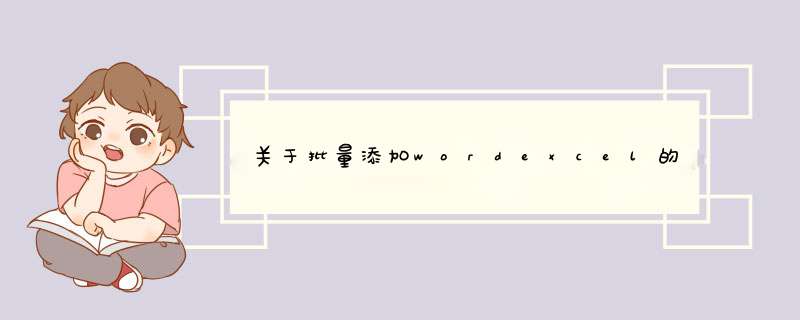
Excel的自动更正数据字典是保存在ATPVBAEN加载宏里的,重装Office以后,此文件更新,你输入的自动更正内容就会全部丢失。
用下面的方法可以使输入的自动更正内容永远保存:
1. 在auto_correction.txt文本文件(在下面)里输入你的简单代码和替换内容,格式参照已输入的项目,前一个双引号中输简单代码,后一个输替换内容。输完以后保存。
2. 使用方法:
(1)装载文件:打开Excel后,点击工具-〉宏-〉Visual Basic编辑器-〉(点击两次,左栏)ThisWorbook,在右方的空白处把auto_cerrection.txt的内容拷贝进来。
(2)使用文件:在Excel工作表中,点击工具-〉宏-〉宏-〉auto_cerrection -〉执行。不必运行Excel的自动更正了。
(3)安全性:auto_correction.txt文本文件最好保存在另外的地方,比如D盘,这样重装Office,甚至格式化C盘重装系统,你的文件照样可以用。
(4)共享性:把auto_correction.txt文件按照(1)的方法拷贝到同事的Excel中,他也可以使用所有的自动替换项目了。
3. auto_correction.txt文件内容:
Sub auto_correction()
Application.AutoCorrect.AddReplacement What:="101", Replacement:="索尼(SONY) DSC-T9 数码相机"
Application.AutoCorrect.AddReplacement What:="102", Replacement:="佳能(Canon) PowerShot A610 数码相机"
Application.AutoCorrect.AddReplacement What:="103", Replacement:="三星 Digimax i6 数码相机"
Application.AutoCorrect.AddReplacement What:="104", Replacement:="松下(PANASONIC) NV-GS158GK 数码摄像机"
Application.AutoCorrect.AddReplacement What:="105", Replacement:="视乐奇 摄手星MX500 数码摄像机"
Application.AutoCorrect.AddReplacement What:="106", Replacement:="JVC GR-DF570AC 数码摄像机"
End Sub
注意:
(1)添加新的替换项目要在auto_correction.txt中加,当添加了新项目是要在中重新装载一下文件。就是说,根本不用Excel自身的的自动更正功能了。
(2)启动Excel时的提问,选择"启用宏"。
(3)装载了auto_correction文件以后,事实上也在Excel中添加了自动更正项,所以不必每次运行Excel都要装载文件,除非有新添加。
在相对引用、绝对引用和混合引用间快速切换 在Excel进行公式设计时,会根据需要在公式中使用不同的单元格引用方式,这时你可以用如下方法来快速切换单元格引用方式:选中包含公式的单元格,在编辑栏中选择要更改的引用,按F4键可在在相对引用、绝对引用和混合引用间快速切换。例如选中“A1”引用,反复按F4键时,就会在$A$1、A$1、$A1、A1之间切换。 2、快速复制公式内容 当我们在Excel工作表中修改某个单元格中的公式后,如果要将同列的其余单元格中的公式进行复制时,大多数情况下都是利用拖动填充柄的方式来进行公式复制。现在你试试在单元格右下角的小黑十字上用鼠标快速点击两下,是不是同列单元格中的所有的公式都复制好了,效果不错吧。 3、让活动单元格向任意方向移动 在Excel中,你是否知道按下回车键后,活动单元格可以向上、向左、向右移动,甚至原地不动。在“工具”菜单上,单击“选项”,再单击“编辑”选项卡,选中“按Enter键后移动”复选框,然后在“方向”框中选择移动方向,若要保留在当前单元格中原地不动则清除该复选框 4、快速命名单元格区域 先将需要命名的单元格区域选中,然后用鼠标点击编辑栏左端名称框,直接输入单元格名称即可。5、选择一个含有超链接的单元在Excel中选择含有超链接单元格是一件比较麻烦的事情。如果直接点击该单元格,就会跳转到超链接目标去了。若要在选择含有超链接单元格时不跳转到超链接目标上,你只要在单击单元格的同时按住鼠标按键直到光标变为空心十字形状,然后放开鼠标按钮就可选择这个含有超链接的单元格。此外,你也可以先选择含有超链接单元格旁边的单元格,然后利用方向键键盘上方向键将活动单元格移动到含有超链接的单元格中,也能达到同样效果。 6、快速输入公式 如果你需要在B3至B20单元格区域录入格式相同的公式,这时你可先将B3至B20单元格区域选定,然后按F2键再键入公式。公式录入后按Ctrl+Enter,这样就可以在所选择区域内所有单元格中输入同一公式。在这里你还可以选择多个不相邻的单元格区域来进行此项 *** 作。7、隐藏单元格中的所有值 有时候,我们需要将单元格中所有值隐藏起来,这时你可以选择包含要隐藏值的单元格。选择“格式”菜单中“单元格”命令,单击“数字”选项卡,在“分类”列表中选择“自定义”,然后将“类型”框中已有的代码删除,键入“”(三个分号)即可。 8、进行行列转置 当我们设计好一份Excel表格后,如果发现行和列的位置不太符合自己的要求,希望将行与列的位置进行调换。这时你可先将需要转换行列位置的单元格选定,单击工具栏上“复制”按钮,然后在复制区域之外选定粘贴区域的左上角单元格。选择“编辑”菜单下的“选择性粘贴”命令,选中“转置”选项,点击“确定”按钮,这样就可完成表格行列转置。9、添加纸牌游戏 使用Excel时间长了,感觉有点累了,让我们休息一下,来玩一盘纸牌游戏吧。选择“工具”菜单下的“自定义”命令,打开“自定义”窗口,点击“命令”标签卡,在“类别”中选择“工具”,从“命令”中找到有纸牌形状且为“自定义”名称的图标将其拖到常用工具栏中,关闭自定义窗口,然后点击上具栏上纸牌按钮就可开始玩纸牌游戏了。 1.两次选定单元格 有时,我们需要在某个单元格内连续输入多个测试值,以查看引用此单元格的其他单元格的效果。但每次输入一个值后按Enter键,活动单元格均默认下移一个单元格,非常不便。此时,你肯定会通过选择“工具”\“选项"\“编辑",取消“按Enter键移动活动单元格标识框"选项的选定来实现在同一单元格内输入许多测试值,但以后你还得将此选项选定,显得比较麻烦。其实,采用两次选定单元格方法就显得灵活、方便: 单击鼠标选定单元格,然后按住Ctrl键再次单击鼠标选定此单元格(此时,单元格周围将出现实线框)。2.“Shift+拖放"的妙用 在拖放选定的一个或多个单元格至新的位置时,同时按住Shift键可以快速修改单元格内容的次序。具体方法为:选定单元格,按下Shift键,移动鼠标指针至单元格边缘,直至出现拖放指针箭头“?",然后进行拖放 *** 作。上下拖拉时鼠标在单元格间边界处会变为一个水平“工"状标志,左右拖拉时会变为垂直“工"状标志,释放鼠标按钮完成 *** 作后,单元格间的次序即发生了变化。这种简单的方法节省了几个剪切和粘贴或拖放 *** 作,Word设置自动更正选项的教程
自动更正,它是来帮我们改正错误的。而ord的这个机制可以很好的帮我们解决一些后顾之忧!下面是我整理的Word设置自动更正选项的教程,希望对你有帮助!
第1步,打开Word2007文档窗口,依次单击Office按钮→“Word选项”按钮。
2第2步,在打开的“Word选项”对话框中切换到“校对”选项卡,然后单击“自动更正选项”按钮。
3第3步,打开“自动更正”对话框,在“自动更正”选项卡中可以设置自动更正选项。用户可以根据实际需要选取或取消相应选项的'复选框,以启用或关闭相关选项。每种选项的含义如下:
(1)显示“自动更正选项”按钮:选中该选项,可以在执行自动更正 *** 作时显示“自动更正选项”按钮
(2)更正前两个字母连续大写:选中该选项,可以自动更正前两个字母大写、其余字母小写的单词为首字母大写,其余字母小写的形式
(3)句首字母大写:选中该选项,可以自动更正句首的小写字母为大写字母
(4)表格单元格的首字母大写:选中该选项,自动将表格中每个单元格的小写字母更正为大写字母
(5)英文日期第一字母大写:选中该选项,自动将英文日期单词的第一个小写字母更正为大写字母。
欢迎分享,转载请注明来源:内存溢出

 微信扫一扫
微信扫一扫
 支付宝扫一扫
支付宝扫一扫
评论列表(0条)